در دنیای مدیریت سرورها و هاستینگ، داشتن یک راهکار مطمئن برای پشتیبانگیری از اطلاعات، امری ضروری است. JetBackup 5 یکی از قدرتمندترین ابزارهای بکاپگیری محسوب میشود که امکان ذخیرهسازی، بازیابی و مدیریت بکاپها را بهسادگی فراهم میکند. این نرمافزار با امکانات متعددی مانند زمانبندی بکاپها، ذخیره در مقاصد مختلف، مدیریت حسابهای کاربری و بازیابی سریع اطلاعات، به یکی از محبوبترین انتخابها در میان مدیران سرور تبدیل شده است.
در این مقاله، به بررسی منوهای JetBackup 5 میپردازیم و بخشهای مختلف آن، از جمله داشبورد، مدیریت حسابها، مقاصد ذخیرهسازی، وظایف بکاپگیری و بازیابی اطلاعات را بهصورت کامل توضیح خواهیم داد. اگر به دنبال راهکاری حرفهای برای حفظ امنیت دادههای خود هستید، مطالعه این راهنما به شما کمک میکند تا بیشترین بهره را از JetBackup 5 ببرید.
منوی Dashboard (داشبورد):
داشبورد نمای کلی از وضعیت بکاپهای شما و اطلاعات مهم سیستم را ارائه میدهد. این صفحه شامل بخشهای مختلفی است که به شما درک بهتری از وضعیت بکاپ گیری و سلامت سیستمتان میدهد. در زیر به بررسی جزئیات اطلاعات نمایش داده شده در داشبورد JetBackup 5 میپردازیم:
- New Alerts: تعداد هشدارهای جدید مربوط به بکاپها (مثلا خطا در بکاپ گیری، کمبود فضا).
- Total Backups: تعداد کل بکاپهای گرفته شده از همه حسابها.
- Total Accounts: تعداد کل حسابهای کاربری که برای آنها بکاپ گیری تنظیم شده.
- Total Accounts Usage (MB): مجموع فضای ذخیره سازی (به مگابایت) که توسط بکاپهای تمام حسابها اشغال شده است.
- Total Jobs (Backup): تعداد کل وظایف بکاپ گیری که تاکنون انجام شده (چه موفق و چه ناموفق).
- Total Jobs (Clone): تعداد کل وظایف Clone یا کپی که تاکنون انجام شده.
- Jobs Running: تعداد وظایف بکاپ گیری یا Clone که در حال حاضر در حال اجرا هستند.
لیست ها:
- Recent Alerts: لیستی از جدیدترین هشدارهای مربوط به بکاپها.
- Queue Summary: خلاصه ای از وضعیت صف وظایف بکاپ گیری و Clone.
- Latest Queue: لیست آخرین وظایفی که به صف پردازش اضافه شده اند.
- Destinations List: لیست مقصدهایی که برای ذخیره بکاپها تعریف شدهاند (مثل Local، FTP، Cloud).
- Backup Jobs List: لیستی از تمام وظایف بکاپ گیری (شامل زمان شروع، پایان، وضعیت و …).
- Clone Jobs List: لیستی از تمام وظایف Clone (شامل زمان شروع، پایان، وضعیت و …).
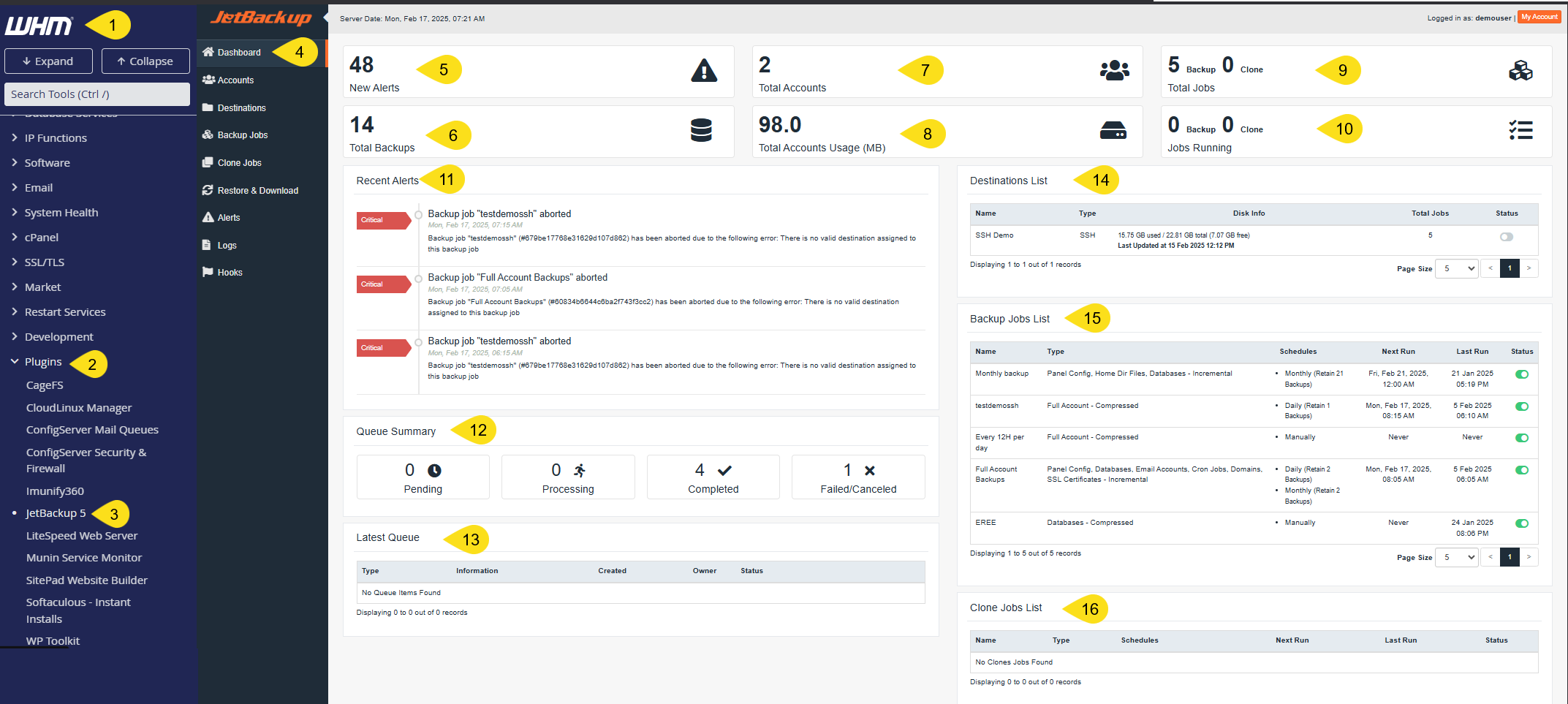
Accounts (حسابها)
دکمه Manage Account Tags: برای مشاهده لیست اکانت هایی که یک تگ خاص روی آنها اعمال شده.
لیست حسابهای کاربری: برای مشاهده اطلاعات کامل همه اکانت هایی که از آنها بکاپ گرفته شده یا قرار از بکاپ گرفته شود، مانند: نام کاربری حساب، صاحب اکانت، مسیر ذخیره سازی، دامنه مربوطه، آدرس آی پی، فضای مصرف شده برای بکاپ و … .
گزینه های حساب کاربری: با کلیک روی هر اکانت سه گزینه برای مدیریت هر اکانت ظاهر می شود.
-
مدیریت حساب (آیکون چرخ دنده): صفحه مدیریت جزئیات حساب انتخاب شده را باز میکند که در آن میتوانید زمانبندی بکاپ، مقصد بکاپ، فایلها و دیتابیسهای مورد نظر برای بکاپ گیری و … را تنظیم کنید و همچنین بکاپ های این حساب را بازیابی کنید.ایجاد بکاپ درخواستی (آیکون جعبه): یک بکاپ فوری و درخواستی برای حساب انتخاب شده ایجاد میکند. این گزینه برای مواقعی که نیاز به بکاپ گیری خارج از زمانبندی معمول دارید، مفید است.مشاهده بکاپها (آیکون مکعب): لیستی از تمام بکاپهای ایجاد شده برای حساب انتخاب شده را نمایش میدهد و به شما امکان میدهد آنها را مرور، بازیابی یا دانلود کنید.
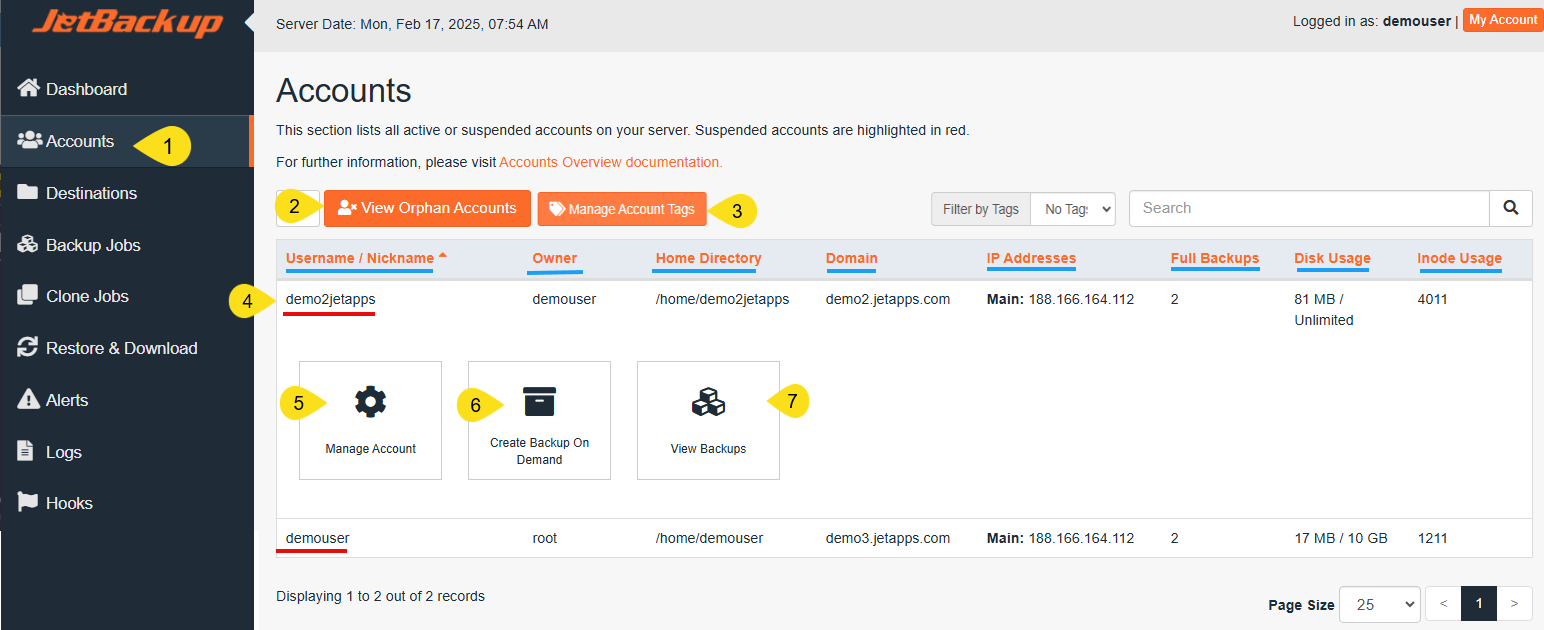
Destinations (مقاصد ذخیرهسازی)
منوی Destinations برای مدیریت مسیرهای ذخیرهسازی بکاپها استفاده میشود. این منو به شما امکان میدهد تا مقاصد مختلفی را برای ذخیره بکاپها اضافه، ویرایش، بررسی و مدیریت کنید.
- Create New Destination: ایجاد یک مقصد جدید برای ذخیره بکاپ (مثلاً SFTP، Amazon S3، Google Drive و غیره).
- لیست مقاصد ذخیرهسازی: نمایش اطلاعات مربوط به مقاصد ثبتشده، شامل:
- نوع ذخیرهسازی: سرورهای محلی، سرورهای ابری (Google Drive, Amazon S3, Dropbox, etc و سرورهای FTP/SFTP.
- Disk Into: میزان فضای استفادهشده و باقیمانده.
- Speed Test: سرعت انتقال داده.
- مدیریت مقصد ذخیرهسازی:
- Destination: فعال/غیرفعال کردن مقصد.
- Manage Destination: مدیریت تنظیمات مقصد.
- Browse Dest. Files: مرور فایلهای بکاپ ذخیرهشده در مقصد.
- Backup Visibility: فعال/غیرفعال کردن قابلیت مشاهده بکاپها.
- Speed Test: بررسی سرعت ارتباط با مقصد ذخیرهسازی.
- Validate Destination: اعتبارسنجی مقصد برای اطمینان از دسترسی صحیح.
- Reindex Destination: بازسازی فهرست فایلهای بکاپ در مقصد.
- Delete Destination: حذف مقصد از لیست JetBackup.
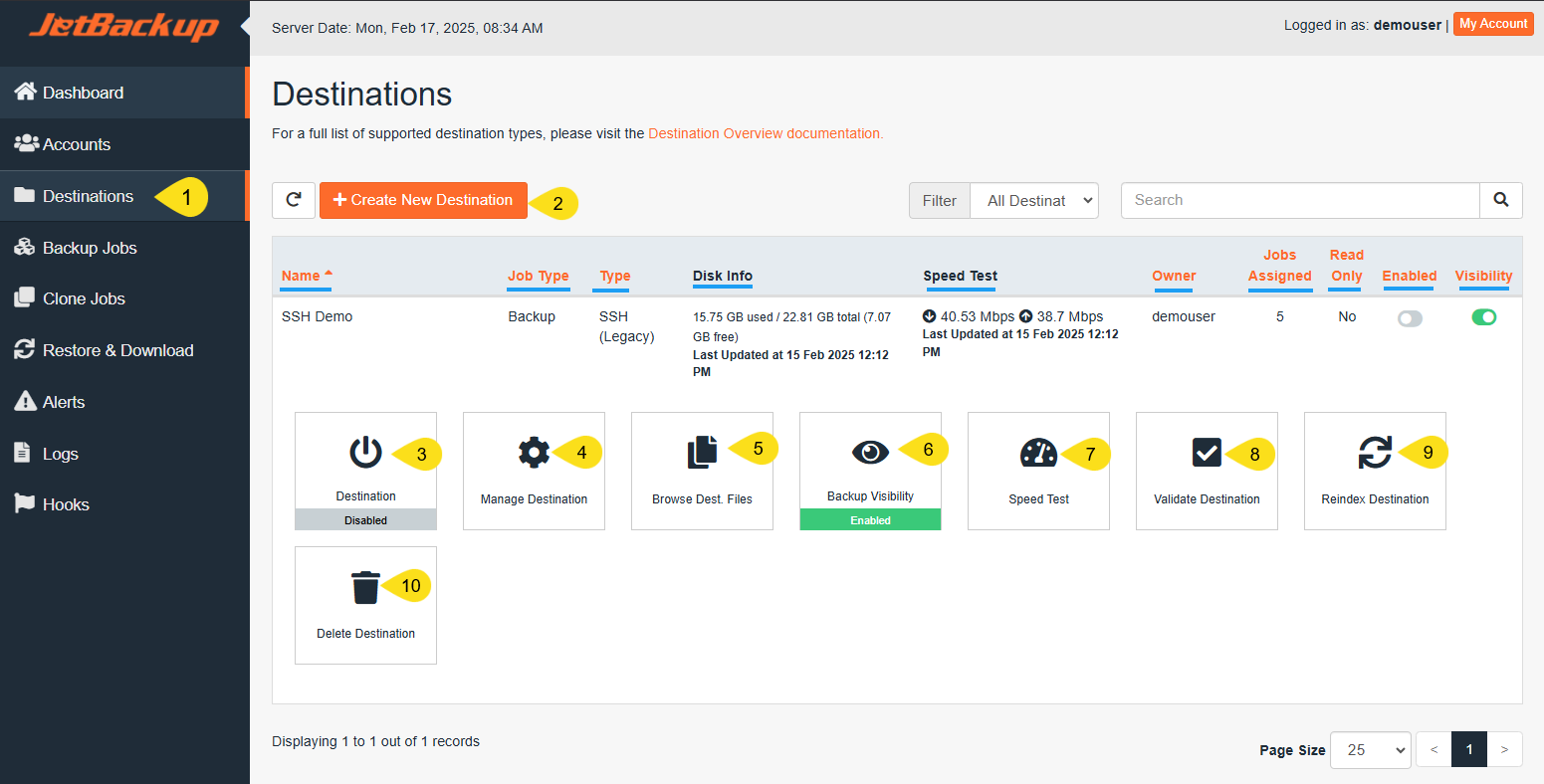
Backup Jobs (وظایف بکاپگیری)
به شما این امکان را میدهد که وظایف بکاپگیری را ایجاد، مدیریت و زمانبندی کنید. از طریق این منو میتوانید مشخص کنید که چه دادههایی، در چه زمانی و در کدام مقصد ذخیره شوند.
- اطلاعات لیست وظایف بکاپگیری:
- Name (نام) → نام وظیفه بکاپ.
- Dest. Name (نام مقصد) → محل ذخیرهسازی بکاپ.
- Type (نوع بکاپ) → شامل بکاپهای پایگاه داده، حساب کامل، فایلهای فشرده و غیره.
- Schedules (برنامهریزی) → زمانبندی انجام بکاپ (دستی، روزانه، ماهانه و …).
- Hooks → استفاده از اسکریپتهای اختصاصی قبل یا بعد از بکاپگیری.
- Next Run (اجرای بعدی) → زمان اجرای بعدی بکاپ.
- Last Run (آخرین اجرا) → آخرین باری که بکاپ اجرا شده است.
- Owner (مالک حساب) → کاربری که این وظیفه بکاپ را مدیریت میکند.
- Enabled (فعال/غیرفعال) → وضعیت فعال یا غیرفعال بودن وظیفه بکاپ.
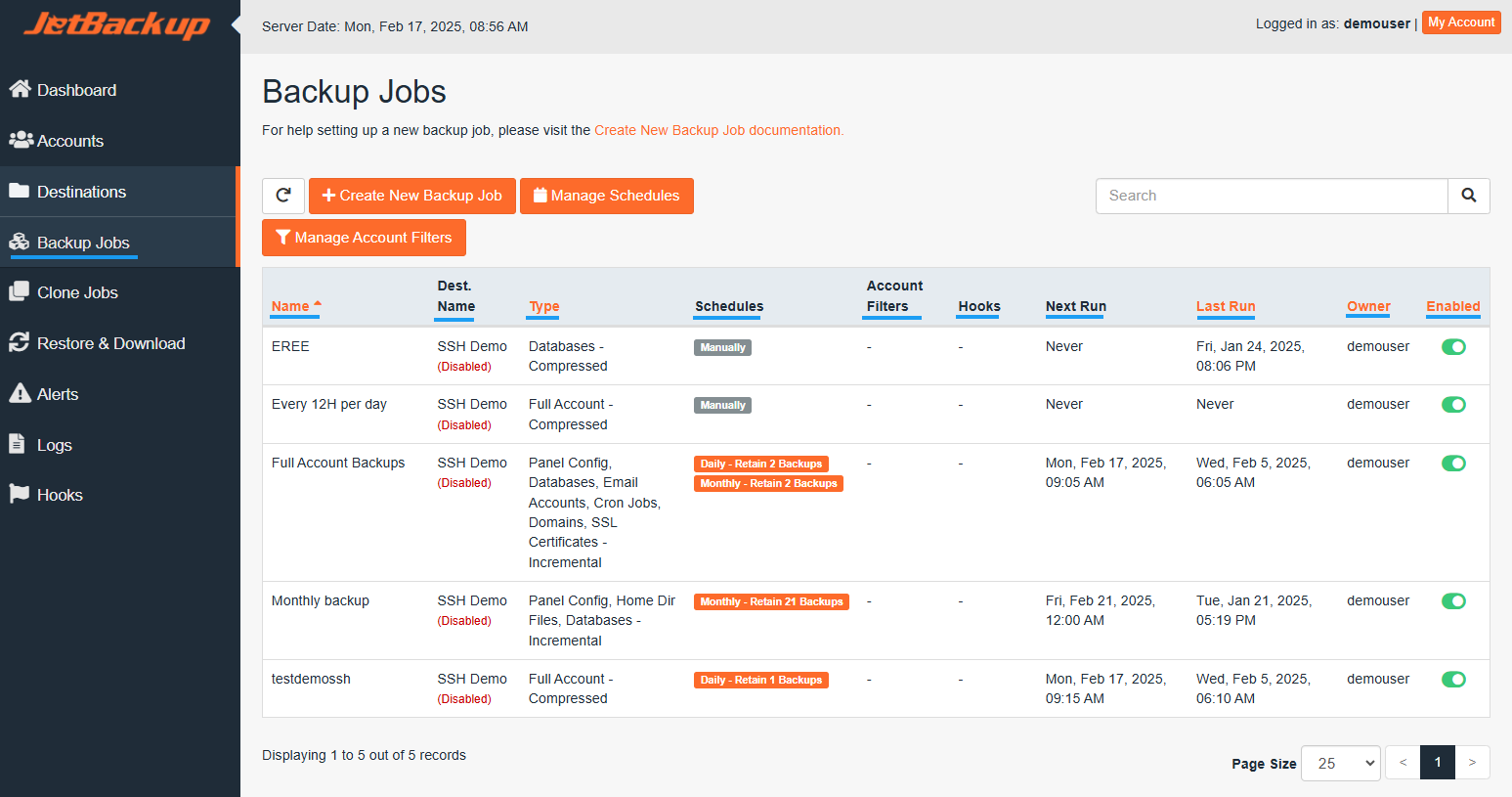
- Create New Backup Job:
این گزینه به شما امکان میدهد تا یک کار پشتیبانگیری جدید ایجاد کنید. در این بخش، شما میتوانید تنظیمات مختلفی را برای پشتیبانگیری خود تعیین کنید. در ادامه به شرح این تنظیمات میپردازیم:
-
- Job Name: نامی برای کار پشتیبانگیری خود انتخاب کنید. این نام به شما کمک میکند تا کارهای مختلف را از هم تشخیص دهید.
- Owner: مالک کار پشتیبانگیری را مشخص کنید. این مالک و والدین آن، مجوزهای لازم برای تغییر یا حذف این کار را خواهند داشت.
- Destinations: مقصدی را که میخواهید نسخههای پشتیبان در آن ذخیره شوند، انتخاب کنید. اگر مقصدی تنظیم نشده باشد، میتوانید یک مقصد جدید اضافه کنید.
- Backup Type: نوع پشتیبانگیری را انتخاب کنید. بهطور مثال:
- Accounts: از دادههای حسابهای انتخابی مانند فایلها، ایمیلها، پایگاهدادهها، تنظیمات پنل و غیره پشتیبانگیری کنید.
- Backup Container: بخشهایی از دادهها را که میخواهید پشتیبانگیری شوند، انتخاب کنید. بهطور مثال:
- Panel Config: تنظیمات پنل.
- FTP Accounts: حسابهای FTP.
- Databases: پایگاههای داده.
- Email Accounts: حسابهای ایمیل.
- Domains: دامنهها.
- SSL Certificates: گواهیهای SSL.
- Backup Structure: ساختار پشتیبانگیری را انتخاب کنید. بهطور مثال:
- Incremental: فقط فایلهایی که از آخرین پشتیبانگیری تغییر کردهاند یا جدید هستند، کپی میشوند.
- Retry failed items: انتخاب کنید که آیا میخواهید مواردی که در پشتیبانگیری با شکست مواجه شدهاند، دوباره امتحان شوند یا خیر.
- Account Filters: میتوانید فیلترهایی برای انتخاب حسابهای خاصی که میخواهید از آنها پشتیبانگیری شود، اعمال کنید.
- Directories and Files to exclude: مسیرها یا فایلهایی را که میخواهید از پشتیبانگیری حذف شوند، مشخص کنید.
- Schedule: زمانبندی پشتیبانگیری را تنظیم کنید. میتوانید زمانهای خاصی را برای اجرای خودکار پشتیبانگیری تعیین کنید.
- Monitor: تنظیمات نظارتی را برای اطلاعرسانی در مورد وضعیت پشتیبانگیری تعیین کنید. بهطور مثال، میتوانید تنظیم کنید که اگر پشتیبانگیری انجام نشود یا بیش از حد طول بکشد، به شما اطلاع داده شود.
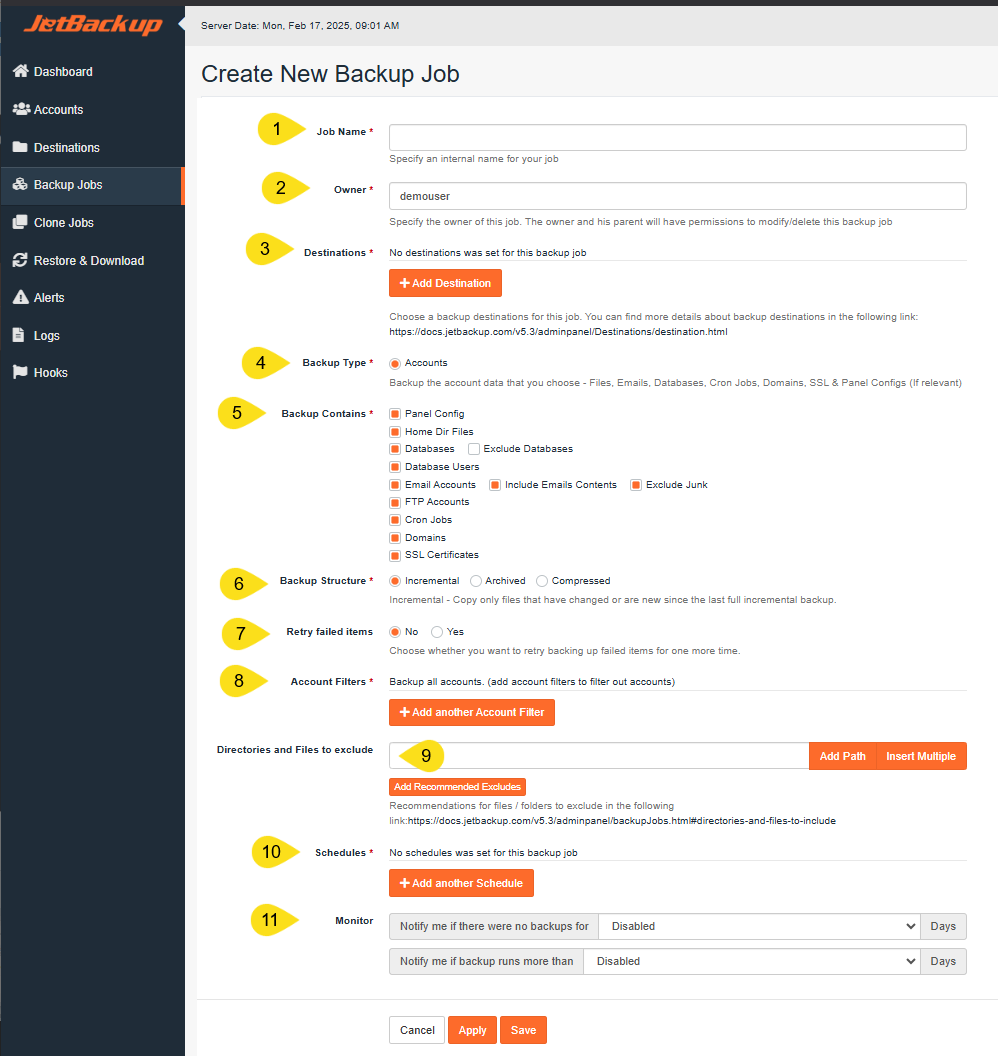
- Manage Schedules: مدیریت Backup Jobsهای اجرا شده.
- Manage Account Fiters: مشاهدهBackup Jobsهای اجرا شده بر اساس فیلتر.
Clone Jobs (وظایف کلونسازی)
منوی Clone Jobs به شما امکان میدهد تا کارهای کلون (کپی) دادهها را ایجاد و مدیریت کنید. این کارها برای ایجاد نسخههای مشابه از دادههای موجود استفاده میشوند و میتوانند برای اهداف مختلفی مانند تست، توسعه یا انتقال دادهها به سرورهای دیگر مفید باشند. در اینجا به شرح بخشهای مختلف این منو و گزینههای موجود میپردازیم:
- Create New Clone Job: برای ایجاد یک Clone Job جدید می باشد در این بخش، شما میتوانید تنظیمات مختلفی را برای Clone Job خود تعیین کنید، از جمله نام کار، نوع کلون، زمانبندی و فیلترهای حساب.
- Manage Schedulers: این بخش به شما امکان میدهد تا زمانبندیهای مربوط به Clone Job را مدیریت کنید. شما میتوانید زمانهای خاصی را برای اجرای خودکار Clone Job تنظیم کنید.
- Manage Account Filters: در این بخش، شما میتوانید فیلترهایی را برای انتخاب حسابهای خاصی که میخواهید از آنها Clone Job شود، تنظیم کنید.
- مدیریت و نظارت: پس از ایجاد کارهای کلون، میتوانید آنها را از طریق جدول Clone Jobs مدیریت و نظارت کنید. این جدول به شما امکان میدهد تا وضعیت کارها، زمانهای اجرا و سایر اطلاعات مرتبط را بررسی کنید.
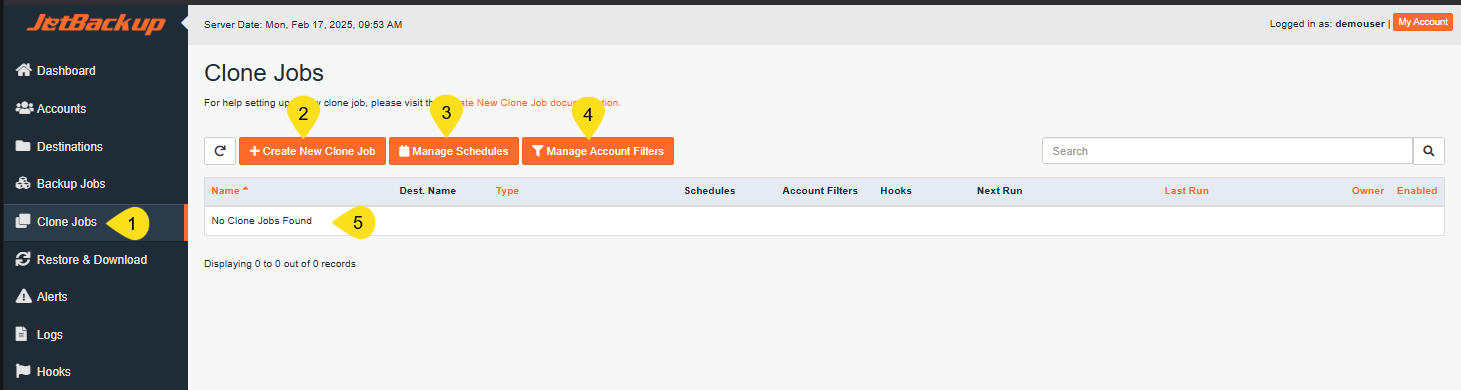
Restore & Download (بازیابی و دانلود)
منوی Restore & Download در JetBackup به شما امکان میدهد تا نسخههای پشتیبانگیری شده را بازیابی (Restore) یا دانلود (Download) کنید. این منو برای دسترسی به دادههای پشتیبانگیری شده و بازگرداندن آنها به حالت قبلی یا انتقال آنها به مکانهای دیگر بسیار مفید است. در اینجا به شرح مختصر این منو میپردازیم:
- Single Account: این بخش به شما امکان میدهد تا یک حساب خاص را برای بازیابی یا دانلود انتخاب کنید. شما میتوانید با جستجوی حساب مورد نظر، به نسخههای پشتیبانگیری شده آن دسترسی پیدا کنید.
- Chosen Account: در این بخش، شما میتوانید حسابهای آنلاین را جستجو کنید و آنها را برای بازیابی یا دانلود انتخاب کنید. اگر میخواهید حسابهای اصلی را بازیابی کنید، میتوانید به بخش Accounts > View Original accounts مراجعه کنید.
- Search Account: یک جعبه جستجو وجود دارد که به شما امکان میدهد حساب مورد نظر خود را برای بازیابی یا دانلود پیدا کنید.
- Access: پس از انتخاب حساب، میتوانید به نسخههای پشتیبانگیری شده دسترسی پیدا کنید و آنها را بازیابی یا دانلود کنید.
کاربردهای اصلی
-
- بازیابی دادهها (Restore): اگر دادههای شما به هر دلیلی از دست رفته یا آسیب دیدهاند، میتوانید از این منو برای بازگرداندن آنها به حالت قبلی استفاده کنید.
- دانلود دادهها (Download): اگر نیاز دارید نسخههای پشتیبانگیری شده را در مکان دیگری ذخیره کنید، میتوانید آنها را دانلود کنید.
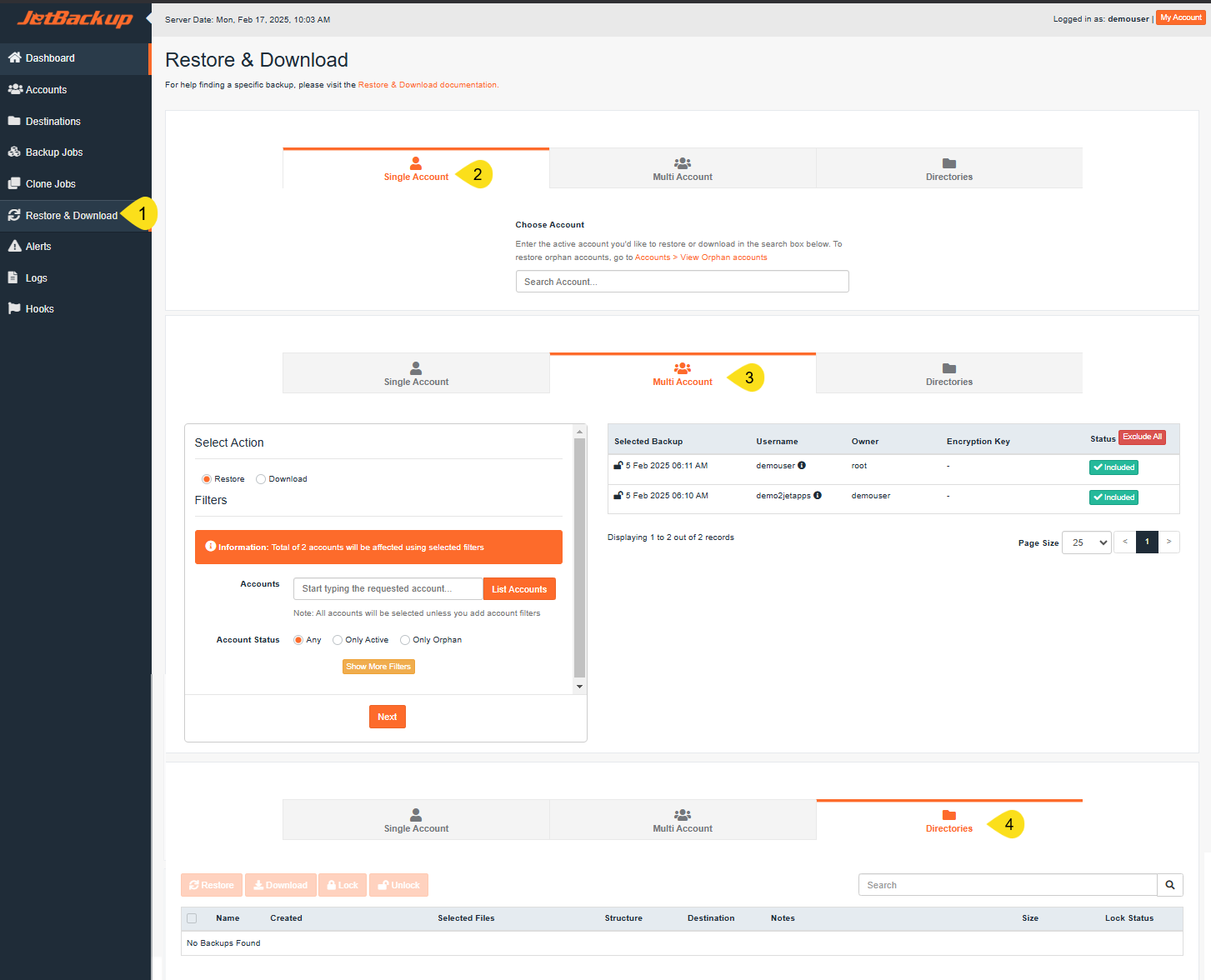
7. Downloads (دانلودها)
- لیستی از تمام بکاپهایی که کاربران درخواست دانلود آنها را دادهاند.
- مشاهده وضعیت پردازش فایلهای دانلودی.
8. Alerts (هشدارها)
- نمایش هشدارهای مربوط به JetBackup، مانند:
- ناموفق بودن عملیات بکاپگیری
- مشکلات در دسترسی به مقاصد ذخیرهسازی
- خطاهای مربوط به فضا یا منابع سرور
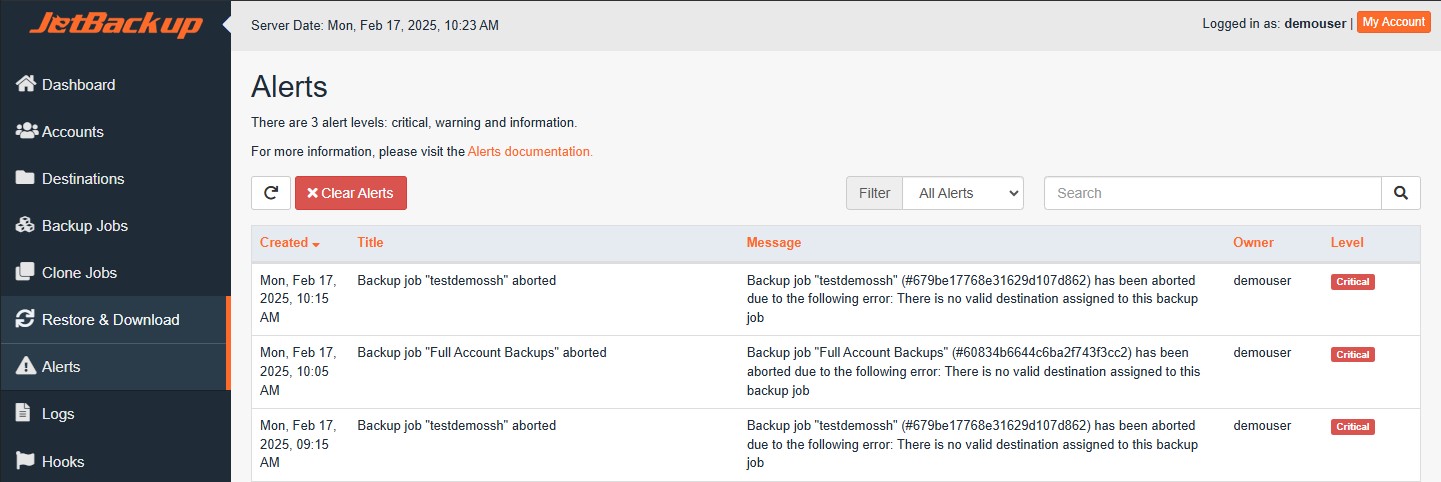
Queue (صف پردازش)
- نمایش تمامی فرآیندهای در حال انجام، شامل:
- بکاپهای در حال پردازش
- درخواستهای بازیابی و دانلود
- امکان مشاهده وضعیت هر فرآیند و لغو عملیاتهای در حال انجام.
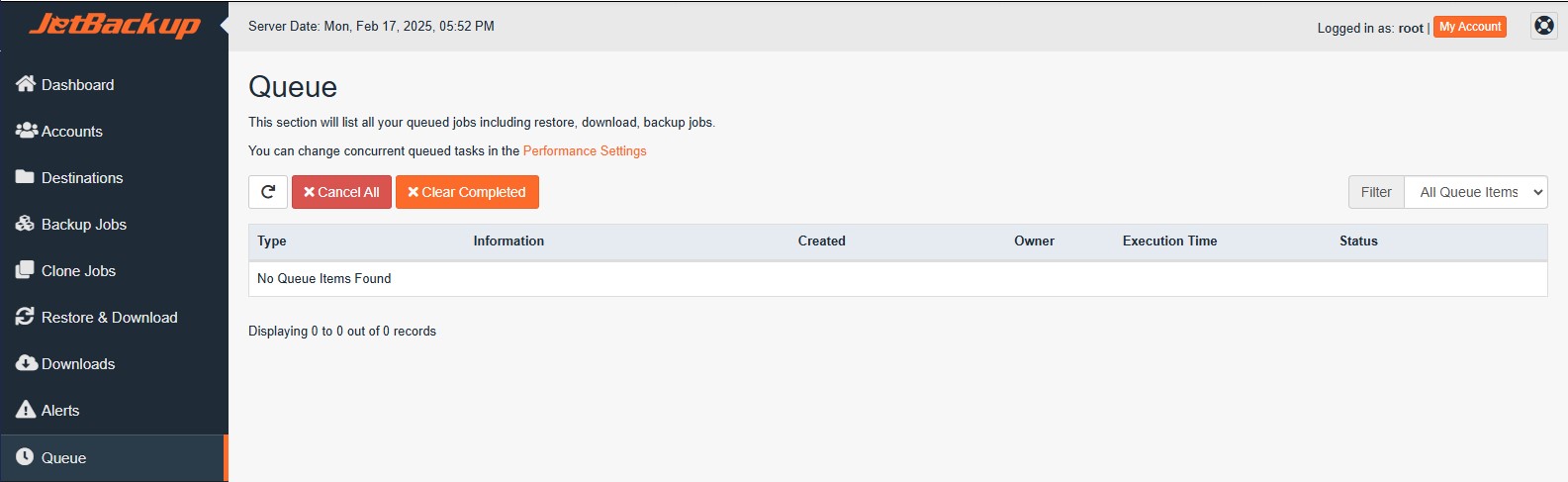
Logs (گزارشها)
- نمایش گزارشهای دقیق از تمام فعالیتهای مربوط به بکاپگیری، بازیابی و دانلود.
- امکان فیلتر کردن گزارشها بر اساس تاریخ، نوع عملیات و وضعیت موفقیت یا شکست عملیات.
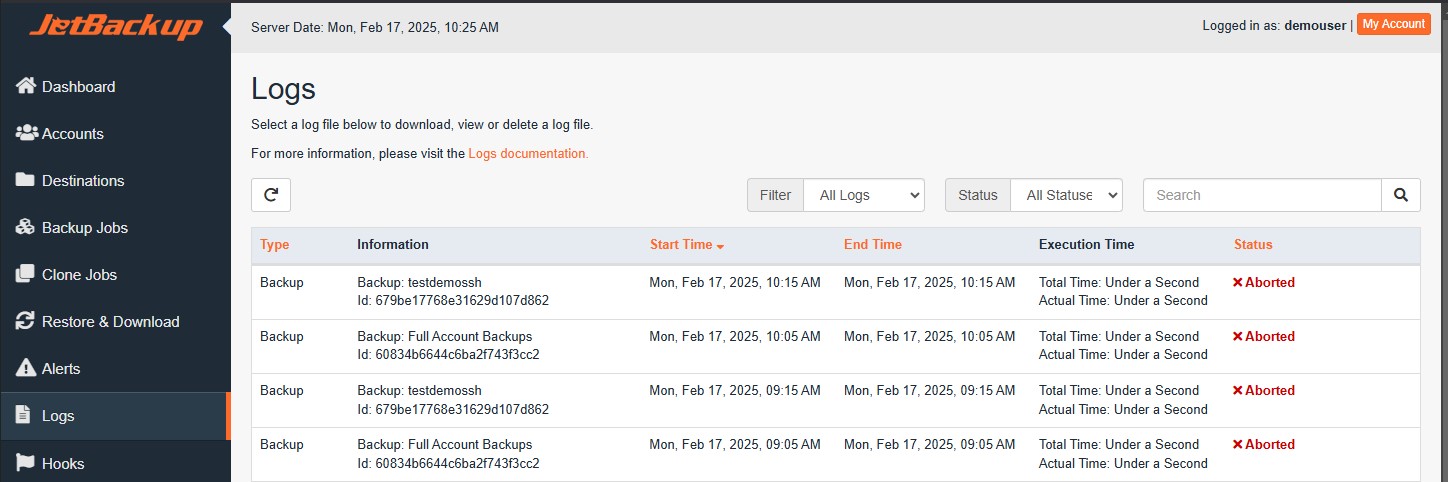
Permissions (مجوزها)
- تنظیم سطح دسترسی کاربران برای مدیریت و مشاهده بکاپها.
- امکان محدود کردن کاربران برای دانلود یا بازیابی بکاپها.
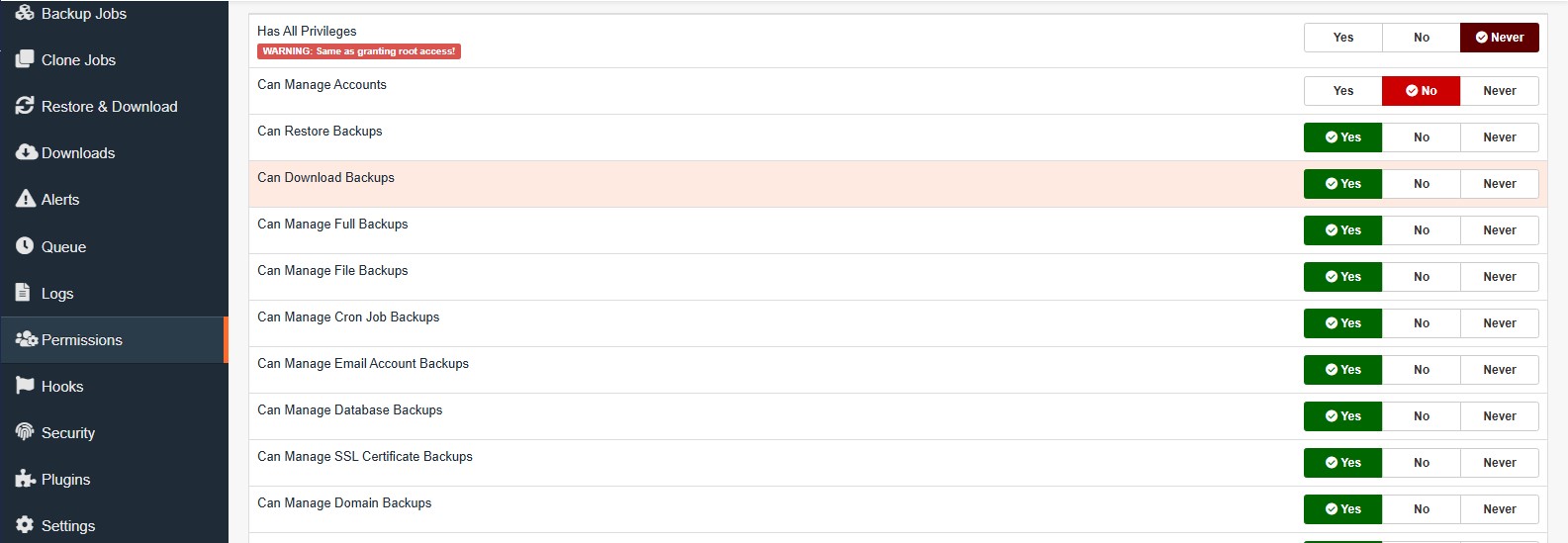
Hooks (هوکها)
- قابلیت ایجاد اسکریپتهای خودکار برای اجرا قبل یا بعد از فرآیندهای بکاپگیری یا بازیابی.
- مناسب برای سفارشیسازی فرآیندهای JetBackup با اجرای دستورات خاص.
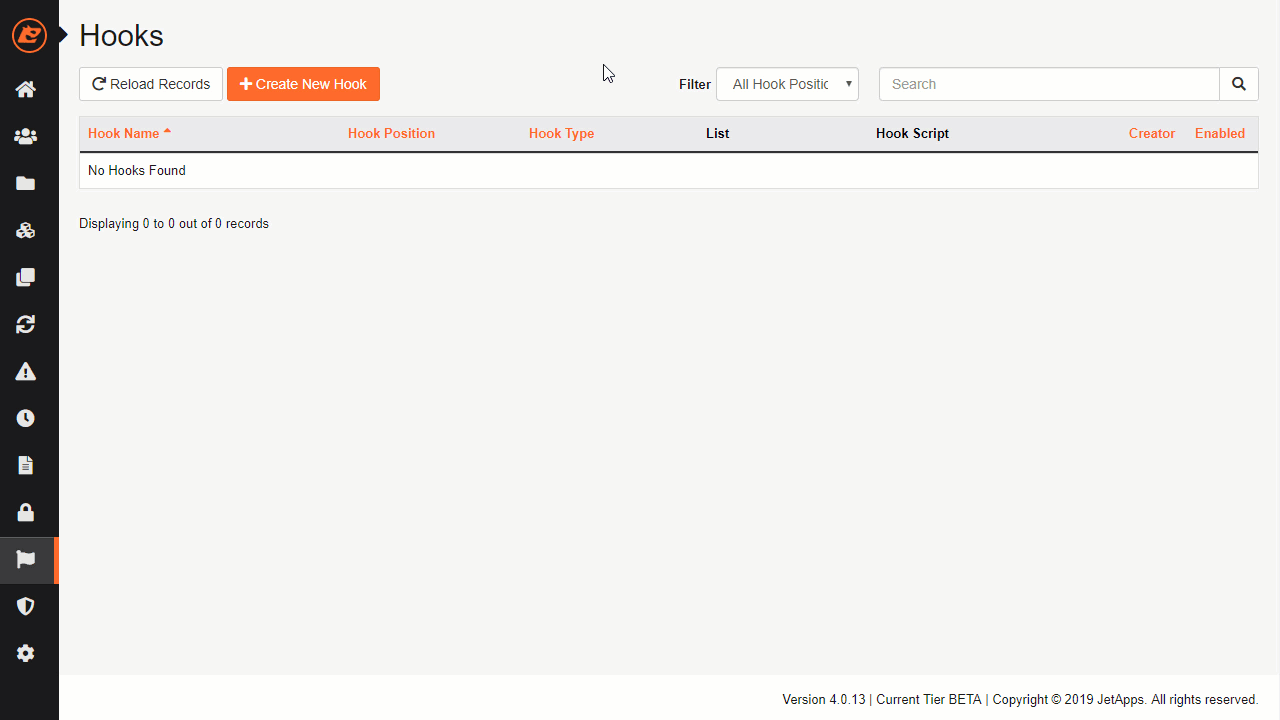
Security (امنیت)
- تنظیمات مربوط به امنیت بکاپها و مدیریت دسترسیها.
- امکان رمزگذاری بکاپها و ایجاد محدودیتهای IP برای دانلود بکاپها.
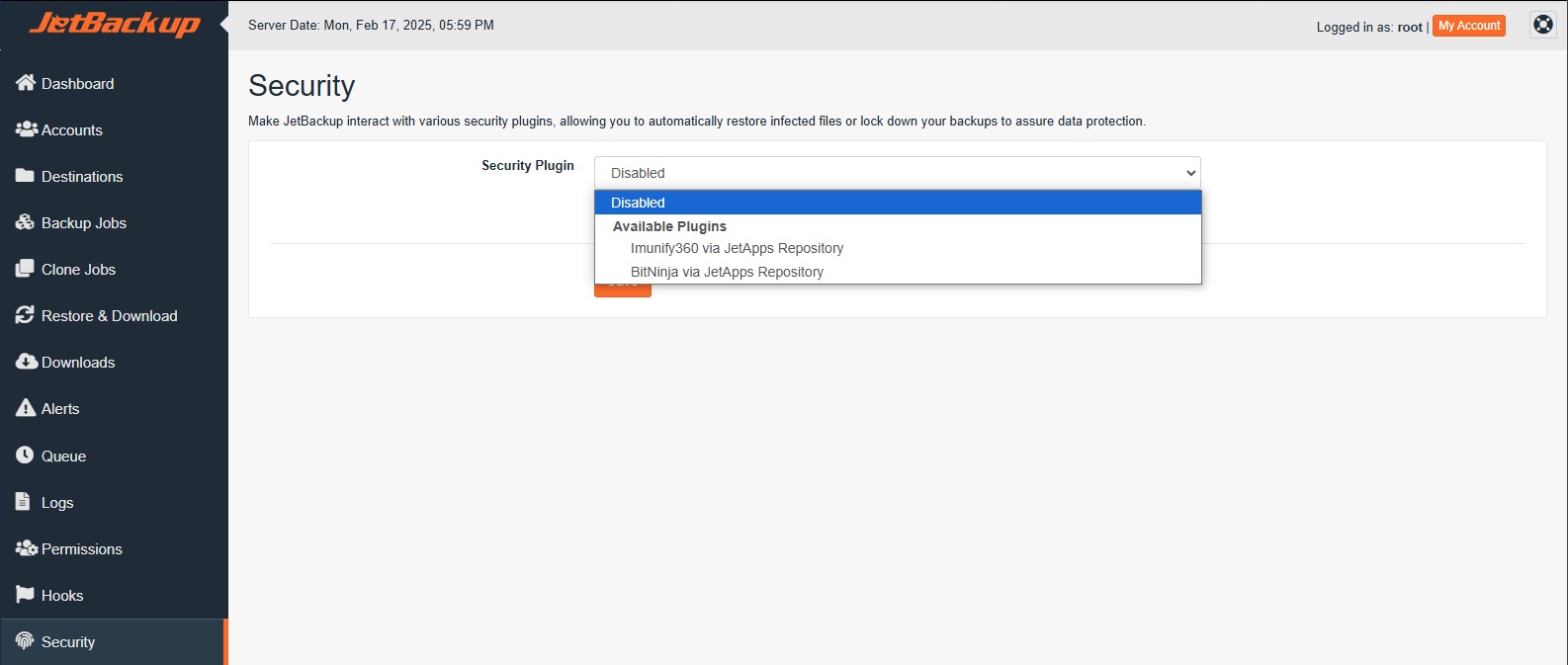
Plugins (افزونهها)
- نمایش لیستی از افزونههای نصبشده برای JetBackup.
- امکان افزودن قابلیتهای اضافی به JetBackup از طریق افزونههای رسمی و شخص ثالث.
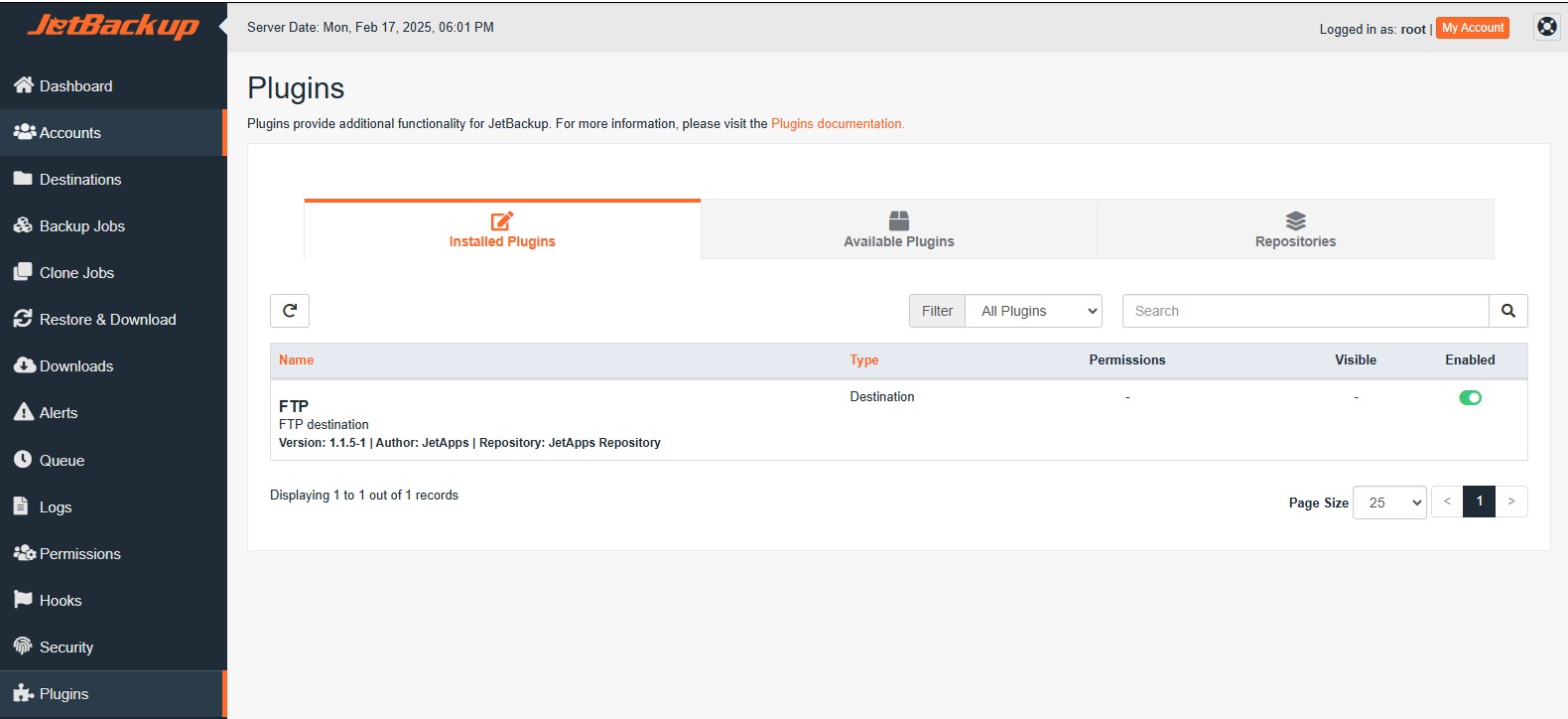
Settings (تنظیمات)
- تنظیمات کلی JetBackup، شامل:
- میزان نگهداری نسخههای بکاپ
- تنظیمات مربوط به مصرف منابع سرور
- مدیریت خطاها و گزارشها
نتیجهگیری:
بکاپگیری یکی از مهمترین بخشهای مدیریت یک وبسایت یا سرور است و با ابزار قدرتمندی مانند JetBackup 5، این کار به سادهترین و ایمنترین شکل ممکن انجام میشود. از مانیتورینگ لحظهای بکاپها گرفته تا بازیابی سریع اطلاعات در مواقع ضروری، این ابزار تمام نیازهای شما را پوشش میدهد.
با این حال، استفاده از JetBackup 5 روی یک سرور نامناسب یا هاست ضعیف، میتواند کارایی آن را کاهش دهد. بنابراین، اگر به امنیت، سرعت و قابلیت اطمینان اهمیت میدهید، پیشنهاد میکنیم لایسنس JetBackup را همراه با یک هاست قدرتمند از زویپ سرور تهیه کنید. ما در زویپ سرور آمادهایم تا بهترین تجربه بکاپگیری را برای شما فراهم کنیم! 💡







